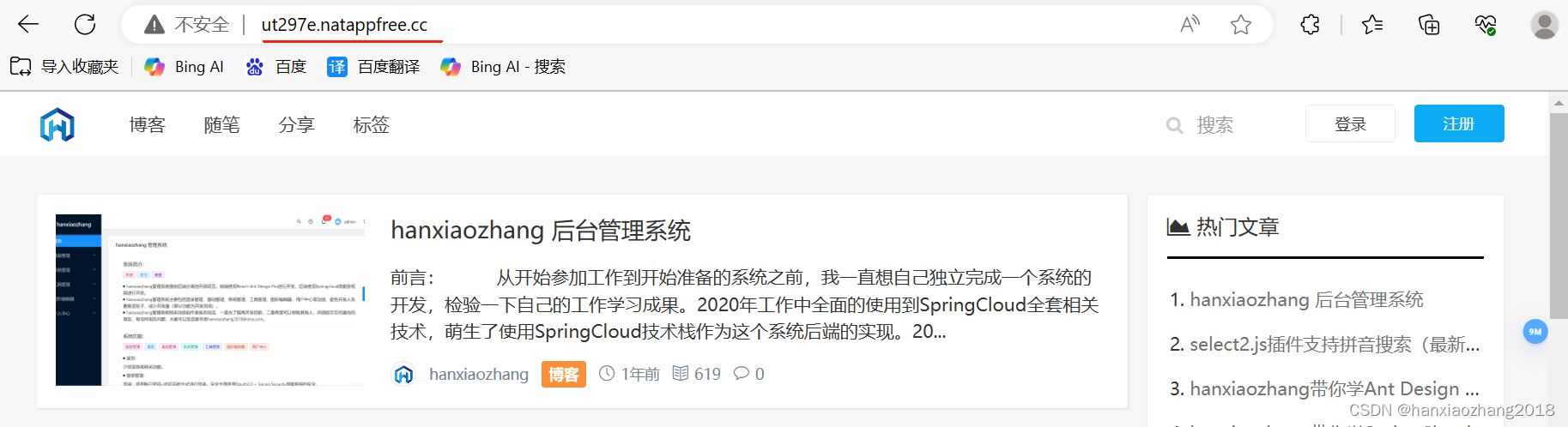前言:
我从大学毕业以后,一直在从事Java语言的Web应用开发。随着自己的专业能力不断提高,自建一套网站的想法一直在脑海里回荡。自建网站目前有几种方式:1. 利用家里富裕电脑,当做服务器部署网站服务;2. 购买云服务器,部署网站服务;3.购买树莓派、香橙派等派,当做服务器部署网站服务。我认为最好的方式是第二种,购买云服务部署,云服务既可靠又安全,遇到问题时,客服人员也会帮忙解决。但是,云服务每年需要付费,云服务器厂商才提供相关服务,算下来也是一笔不小的费用。如果选第三种方式,购买树莓派、香橙派等派,一次花费永久使用,还是不错的选择。经过几轮比较,我最后选择了香橙派Kunpeng Pro,当做服务器部署网站服务。

香橙派是国产之光,需要我们来支持。香橙派的实力也非常强悍,香橙派Kunpeng Pro是香橙派联合华为精心打造的开发板,它搭载了鲲鹏处理器,结合了鲲鹏全栈根技术性能非常好。言归正传,下面将介绍:使用香橙派Kunpeng Pro自建网站服务器的整个流程。
正文:
一、香橙派Kunpeng Pro基本设置:
我选择的香橙派Kunpeng Pro板子附赠的TF卡,已经烧录好openeuler镜像。根据用户手册中的图示,插好TF卡、屏幕线、鼠标线、键盘线和电源线后,按开机按钮,静静等待几秒,屏幕显示登录页面。在登录页面输入默认密码(openEuler)后,进入到系统桌面。
进入系统后,我相信大多数人第一件事就是连接网络,当你使用浏览器测试网络时,可能会遇到“您的计算时间有误”的问题,你可以在“设置-时间和日期”界面中,手动修改成当前时间来解决此问题(Tips:按道理讲,我正常连网后,会自动同步时间,不用手动修改,但是我每次开机时间都不对,求大神解答)。
此外,openeuler操作系统是基于Liunx内核二次研发的系统,基础的Liunx命令必须掌握的,不会请自行学习。
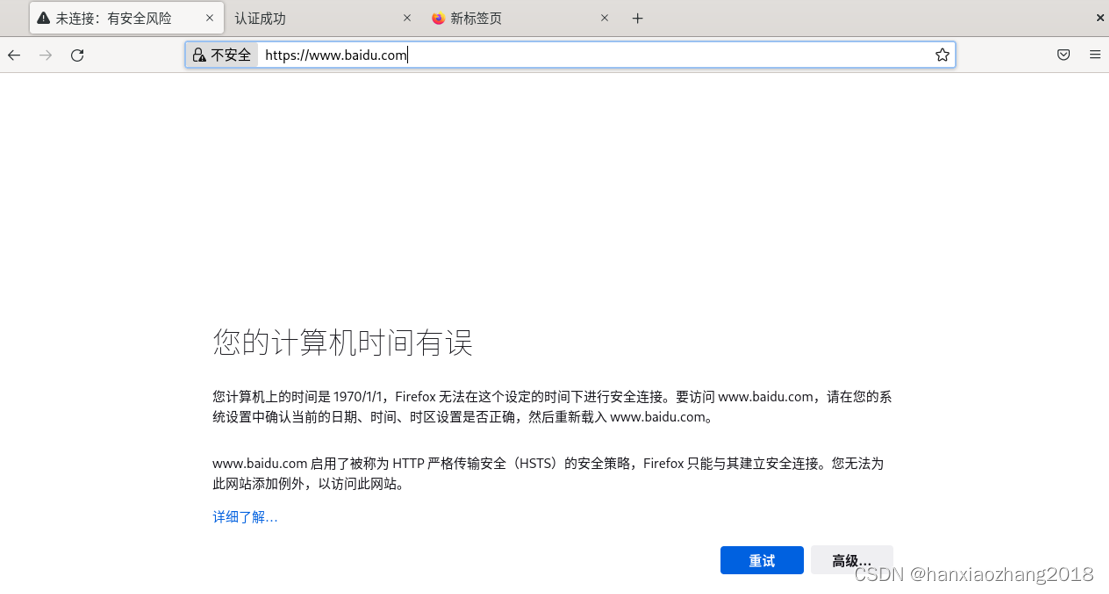
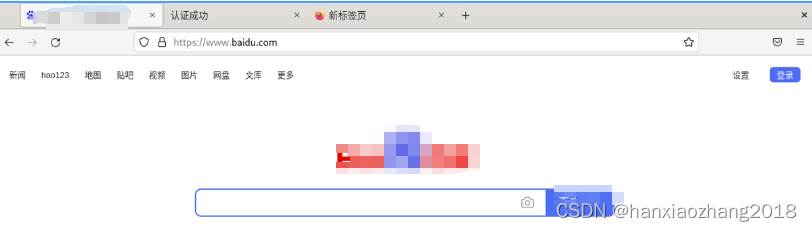
二、香橙派Kunpeng Pro网站环境配置:
使用香橙派Kunpeng Pro,当做服务器部署网站时,最重要的工作就是安装和配置环境变量,其中主要包括:Jdk安装配置、Maven安装配置、Git安装配置、Nginx安装配置、配置内网穿透映射工具、MySQL安装配置和Redis安装配置等。本次搭建网站用不上Nginx和Redis所以就没有安装。下面,我将逐一介绍配置流程:
1.Jdk安装配置:
1.1 前期准备:检查机器是否自带openjdk,如果存在请先卸载:
# 查询是否安装jdk命令: yum list installed | grep jdk # 卸载(存在多个,卸载多次): yum -y remove copy-jdk-configs-4.0-1.oe2203sp3.noarch # 验证卸载干净: java -versionTips:以上操作请登录root账户操作,进入root账户命令:sudo -s

1.2 下载Jdk安装包:
我用的Jdk版本是8,我从官网下载的文件名称是:jdk-8u411-linux-aarch64.tar.gz。特别要注意:下载aarch64的Jdk,而不是x64的Jdk,否则安装完成后,效果如下图:

1.3 安装Jdk:
# 创建Jdk安装目录: mkdir -p /usr/local/java # 解压压缩包: tar -zxvf jdk-8u411-linux-aarch64.tar.gz -C /usr/local/java/1.4 配置Jdk环境变量:
# 打开配置文件: vim /etc/profile # 在该文件末尾加上如下内容: export JAVA_HOME=/usr/local/java/jdk1.8.0_411 export JRE_HOME=${JAVA_HOME}/jre export CLASSPATH=.:${JAVA_HOME}/lib:${JRE_HOME}/lib export PATH=${JAVA_HOME}/bin:$PATH # 配置生效: source /etc/profile1.5 验证:
java -version
2.1 下载Maven安装包:
wget https://archive.apache.org/dist/maven/maven-3/3.5.0/binaries/apache-maven-3.5.0-bin.tar.gz 2.2 安装Maven:
# 创建Maven安装目录: mkdir -p /usr/local/maven # 解压压缩包: tar -zxvf apache-maven-3.5.0-bin.tar.gz -C /usr/local/maven/ 2.3 配置Maven环境变量:
# 打开配置文件: vim /etc/profile # 在该文件末尾加上如下内容: export MAVEN_HOME=/usr/local/maven/apache-maven-3.5.0 ... ... export PATH=${JAVA_HOME}/bin:${MAVEN_HOME}/bin:$PATH # 配置生效: source /etc/profile 2.4验证:
mvn -v
2.5 配置仓库:
Maven我们主要是配置仓库地址和配置远程仓库的镜像。Maven的配置文件路径名称:./conf/settings.xml。具体修改内容如下:
<mirror> <id>nexus-aliyun</id> <mirrorOf>central</mirrorOf> <name>Nexus aliyun</name> <url>http://maven.aliyun.com/nexus/content/groups/public</url> </mirror>3. Git安装配置:
Git安装非常简单,直接使用yum命令即可。
yum -y install git4. MySQL安装配置:
MySQL安装配置相对复杂,安装流程走,一步一步操作,一般没有问题。
4.1 前期准备:
# 卸载mariadb: yum list installed | grep mariadb yum -y remove mariadb-xxx # 验证是否安装MySQL依赖的包: yum list installed |grep libaio yum list installed |grep numactl # 检测是否配置过用户组和用户: cat /etc/group | grep mysql cat /etc/passwd |grep mysql4.2 下载安装包:
官网地址:MySQL :: Download MySQL Community Server,注意要下载aarch64版本的安装包。我下载的是:mysql-8.3.0-linux-glibc2.28-aarch64.tar.xz
4.3 安装MySQL:
4.3.1:解压安装包、创建目录、创建用户组和用户、目录赋予权限:
# 解压压缩包: tar -xvf mysql-8.3.0-linux-glibc2.28-aarch64.tar.xz # 创建MySQL安装目录: mv ./mysql-8.3.0-linux-glibc2.28-aarch64 ./mysql # 创建MySQL数据目录: mkdir -p /data/mysql # 如果没有创建过mysql用户组和用户,创建用户组和和用户 groupadd mysql useradd -r -g mysql mysql # 创建MySQL数据目录赋予权限: chown -R mysql:mysql /data/mysql4.3.2:创建my.cnf文件,位置:/etc,使用Vim编辑文本 vim /etc/my.cnf,文件内容如下:
[mysqld] bind-address=0.0.0.0 port=3306 user=mysql basedir=/usr/local/mysql datadir=/data/mysql socket=/tmp/mysql.sock log-error=/data/mysql/mysql.err pid-file=/data/mysql/mysql.pid #character config character_set_server=utf8mb4 symbolic-links=0 explicit_defaults_for_timestamp=true4.3.3:初始化数据库,执行/bin目录中的mysqld命令:
/usr/local/mysql/bin/mysqld --initialize --user=mysql --basedir=/usr/local/mysql --datadir=/data/mysql4.3.4:查看初始密码:
cat /data/mysql/mysql.errTips:冒号后边都是密码。
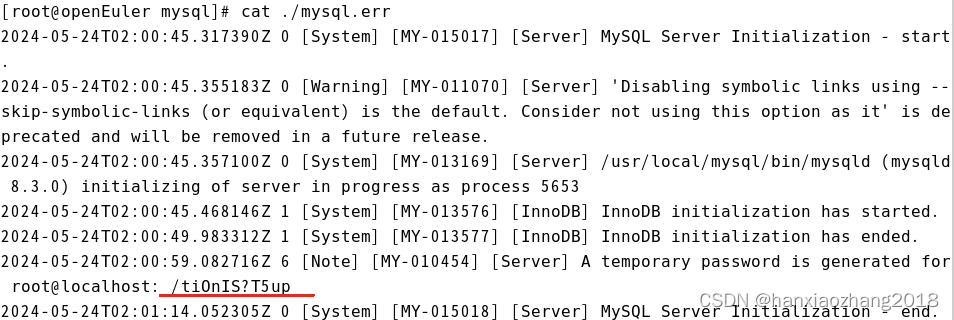
4.3.5:便捷使用设置:
# 添加mysqld服务到系统: cp -a /usr/local/mysql/support-files/mysql.server /etc/init.d/mysql # 授权以及添加服务: chmod +x /etc/init.d/mysql chkconfig --add mysql # 将mysql命令添加到服务: ln -s /usr/local/mysql/bin/mysql /usr/bin4.3.6:启动MySQL服务 :
service mysql start # 查看启动状态: service mysql status4.3.7:登录MySQL,修改初始密码,支持远程连接:
# 登录MySQL: mysql -uroot -p 初始的密码 # 修改密码: ALTER USER 'root'@'localhost' IDENTIFIED WITH mysql_native_password BY 'xxx'; # 选择mysql数据库,修改远程连接: update user set host='%' where user='root'; # 执行生效: flush privileges;
5.配置内网穿透映射工具:
我使用是Netapp网站提供的免费内网穿隧道。下载客户端后,配置相关文件,直接启动即可。
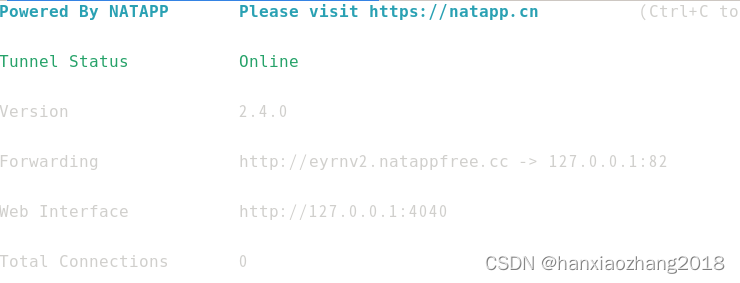
三、香橙派Kunpeng Pro网站代码部署:
使用Git克隆下代码,再使用Maven编译项目获取项目架包,然后,再初始化MySQL数据库数据,最后,使用Java命令启动项目。我的项目,我是编写一个shell脚本,通过shell脚本启动项目。
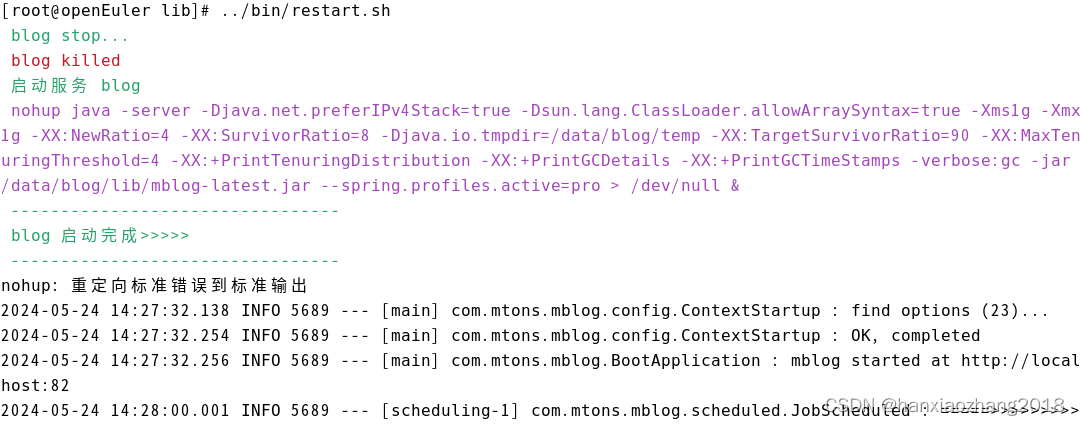
通过浏览器访问项目,项目访问URLhttp://localhost:82:
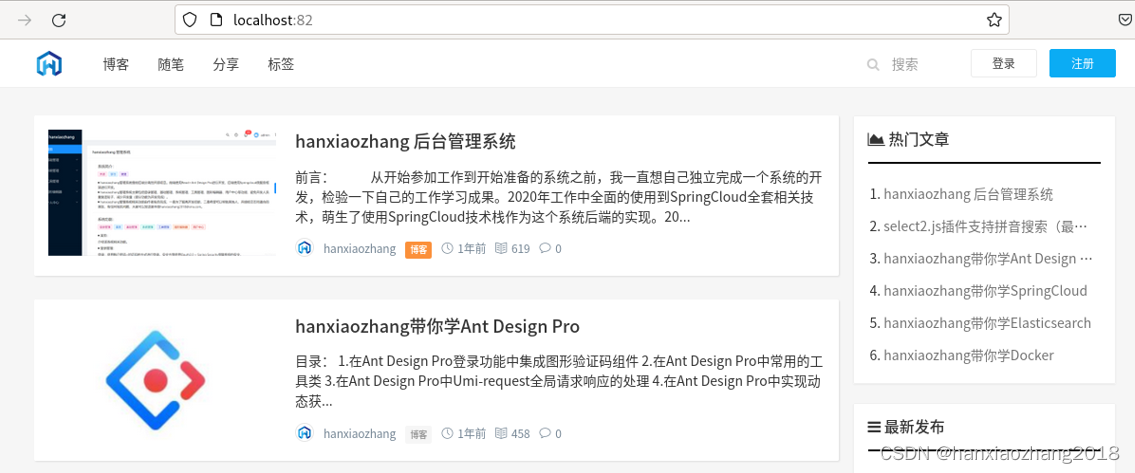
开启映射工具后,可以在任何有网络的地方使用。